在游戏主机上观看
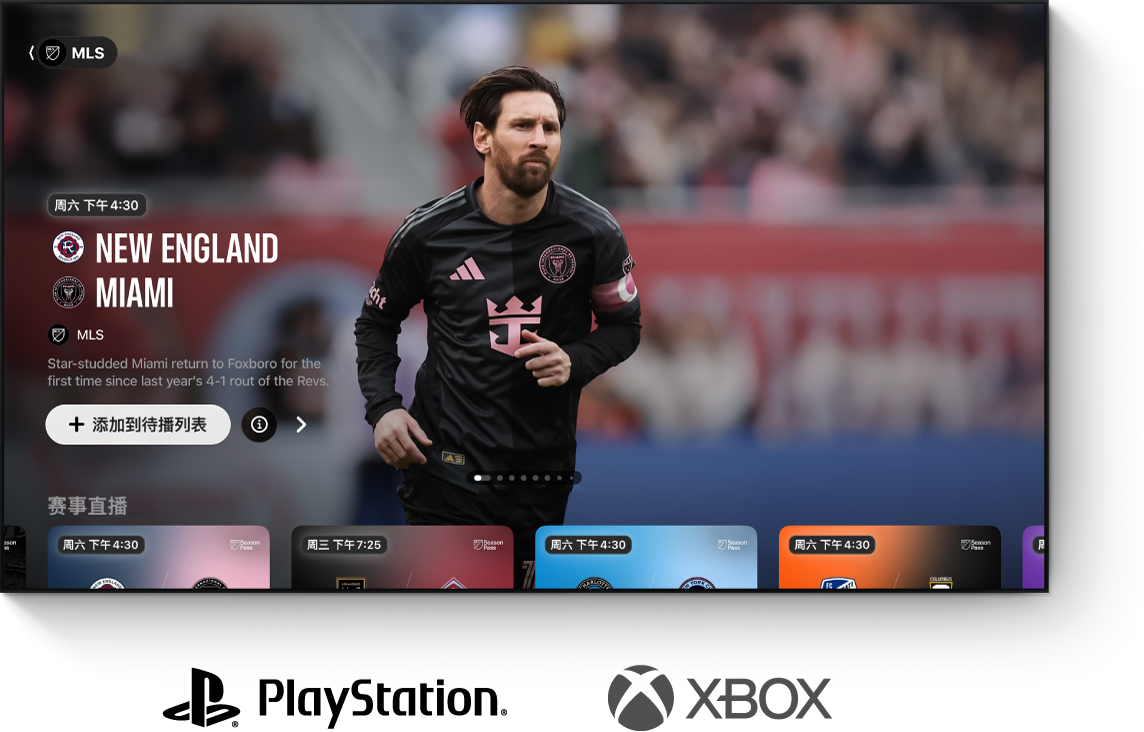
在游戏主机上查找 Apple TV App(你可能需要先安装 App),然后打开该 App 并登录 Apple 账户。
如需更多帮助,请在下方选择你的主机并按照指示操作。
PS5 或 PS4
你可以在 PS5 上的媒体中心或 PS4 上的“电视与视频”部分中找到 Apple TV App。
根据你的设备机型,请执行以下任一项操作:
在 PS5 上:导览至媒体中心,然后在 App 行中选择 Apple TV App
 以打开它。
以打开它。在 PS4 上:导览至“电视与视频”,然后在 App 行中选择 Apple TV App 将其打开。
【注】如果 App 以前未打开过,其下载过程中你可能会感觉到轻微延迟。
如有提示,请登录 Apple 账户。
【注】如果还没有 Apple 账户,你可以在 Apple 账户网站上创建一个。只需一个 Apple 账户,即可使用 Apple TV App 的服务。有关更多信息,请参阅 Apple 账户常见问题解答。
若要进一步了解在 Apple TV App 中可执行哪些操作,请参阅适用于电视和其他设备的《Apple TV App 使用手册》。
如果 Apple TV App 在 PlayStation 上不可用,你可以选择通过隔空播放 2 将 iPhone、iPad、Mac 或其他设备的屏幕共享到电视机。
Xbox One、Xbox Series X 或 Xbox Series S
你可以从 Xbox 商店找到并下载 Apple TV App。
从 Xbox 上的“主页”菜单导览至“商店”,然后搜索“Apple TV”并按照屏幕指示安装。
从“主页”菜单导览至“娱乐”或“我的游戏和应用程序”,然后选择 Apple TV App
 以打开它。
以打开它。如有提示,请登录 Apple 账户。
【注】如果还没有 Apple 账户,你可以在 Apple 账户网站上创建一个。只需一个 Apple 账户,即可使用 Apple TV App 的服务。有关更多信息,请参阅 Apple 账户常见问题解答。
若要进一步了解在 Apple TV App 中可执行哪些操作,请参阅适用于电视和其他设备的《Apple TV App 使用手册》。
如果 Apple TV App 在 Xbox 上不可用,你可以选择通过隔空播放 2 将 iPhone、iPad、Mac 或其他设备的屏幕共享到电视机。
开始使用 Apple TV App
在 Apple TV App ![]() 中,打开边栏,然后选择以下任一项:
中,打开边栏,然后选择以下任一项:
搜索:按标题或演职人员查找电视节目和电影。
主页:在一处开始观看电影、电视节目和体育赛事。使用“继续观看”栏查找已添加到“待播列表”的项目,或已开始观看但未看完的内容。
Apple TV:浏览和观看 Apple TV,这是一项订阅式流媒体服务,为你提供包括获奖电影、电视剧、引人入胜的戏剧、开创性纪录片、儿童娱乐、喜剧等在内的 Apple Originals。在部分国家和地区,订阅后还可观看 Friday Night Baseball 和/或 Sunday Night Soccer。
MLS:订阅以集中一处观看职业足球大联盟赛季、Audi MLS Cup Playoffs 和 Leagues Cup 的每场比赛,赛时内容连贯,转播不受限,精彩不间断。
商店:浏览、购买和租借世界顶级电影和电视节目的多功能一站式目的地。
资料库:查找按类别整理的购买项目和租借项目。
频道:选择最近订阅的频道。
若要进一步了解在 Apple TV App 中可执行哪些操作,请参阅适用于电视和其他设备的《Apple TV App 使用手册》。
没有游戏主机?
现在购买 Apple TV 4K 会附送 Apple TV 三个月免费使用期。你现在还可从网页浏览器前往 tv.apple.com 观看 Apple TV。